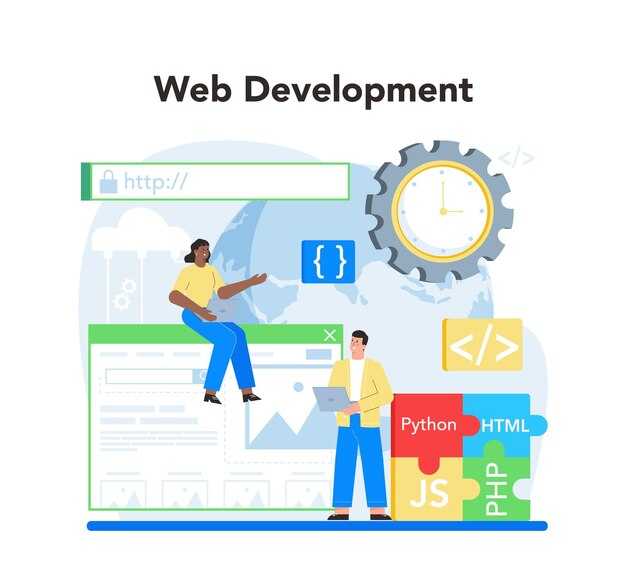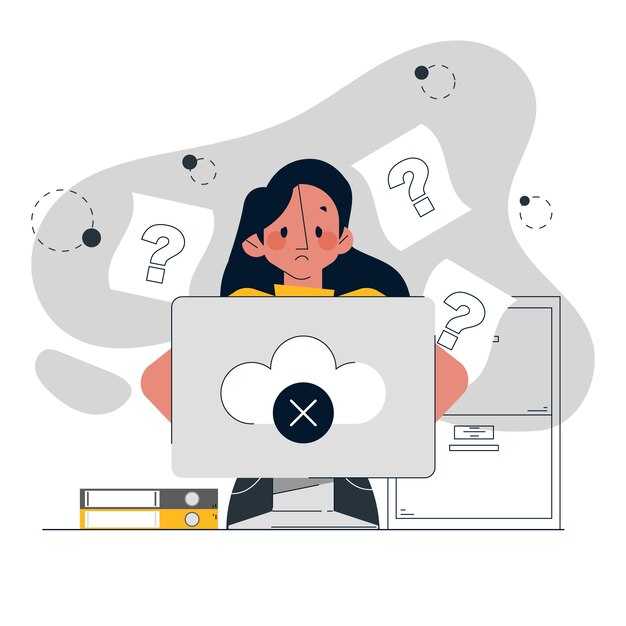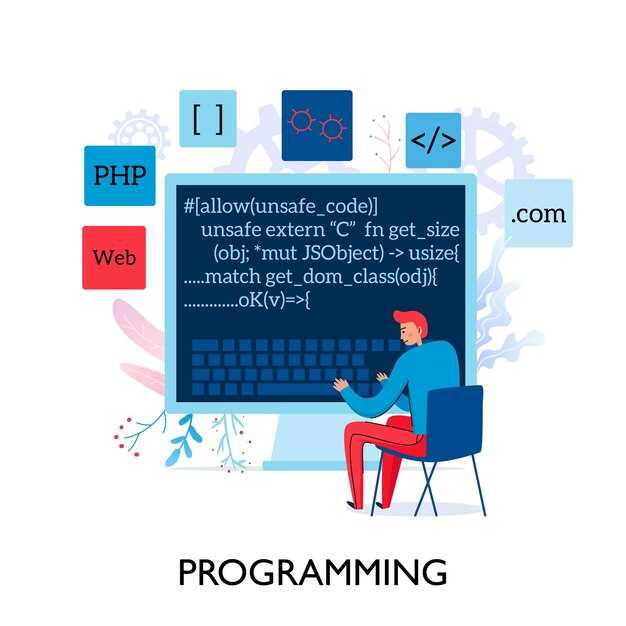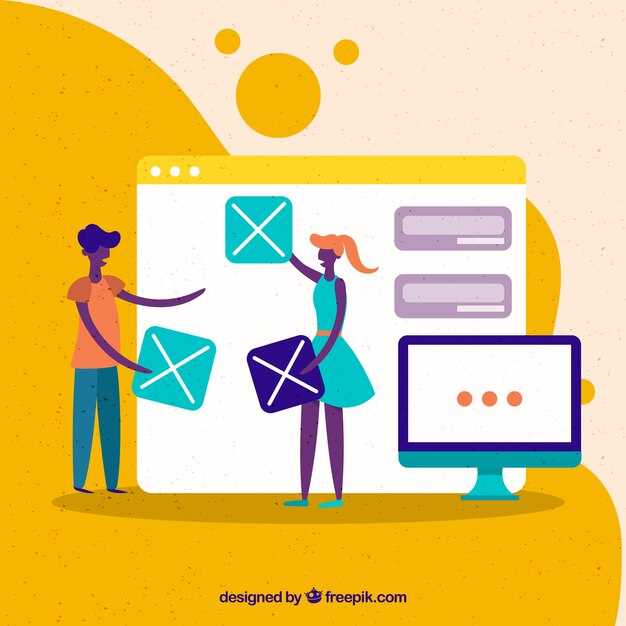Чтобы добавить изображение на страницу с использованием CSS, начните с создания блока в HTML, который будет контейнером для картинки. Используйте тег <div> и задайте ему уникальный класс или идентификатор. Например: <div class=»image-container»></div>.
Теперь перейдите к CSS. Укажите путь к изображению через свойство background-image и задайте размеры контейнера с помощью width и height. Пример кода: .image-container { background-image: url(‘путь/к/изображению.jpg’); width: 300px; height: 200px; }. Это обеспечит отображение картинки внутри блока.
Для улучшения внешнего вида добавьте свойства background-size и background-position. Например, background-size: cover; масштабирует изображение, чтобы оно полностью заполнило контейнер, а background-position: center; выравнивает картинку по центру.
Если нужно сделать изображение адаптивным, используйте медиа-запросы. Например, для экранов с шириной менее 600 пикселей можно уменьшить размер контейнера: @media (max-width: 600px) { .image-container { width: 200px; height: 150px; } }.
Дополнительно можно добавить эффекты, такие как затемнение или изменение прозрачности, с помощью свойства opacity или filter. Например, filter: brightness(0.8); сделает картинку немного темнее.
Использование фоновых изображений в CSS
Чтобы добавить фоновое изображение к элементу, используйте свойство background-image. Например, для блока с классом container задайте изображение так:
.container { background-image: url('image.jpg'); }
Укажите путь к изображению в функции url(). Если файл находится в папке images, используйте относительный путь: url('images/image.jpg').
Дополнительно настройте поведение фона. Например, задайте background-size: cover, чтобы изображение заполнило весь элемент без искажений. Для повторения фона используйте background-repeat: repeat, а для фиксации изображения при прокрутке – background-attachment: fixed.
Если нужно задать несколько фоновых изображений, перечислите их через запятую:
.container { background-image: url('image1.jpg'), url('image2.jpg'); }
Используйте background-position для точного размещения изображения. Например, background-position: center top выровняет изображение по центру в верхней части элемента.
Добавьте background-color, чтобы задать цвет фона, который будет виден, если изображение не загрузится или будет прозрачным. Например: background-color: #f0f0f0;.
Эти свойства позволяют гибко управлять внешним видом элементов, создавая уникальные и адаптивные дизайны.
Выбор подходящего изображения для фона
Обратите внимание на разрешение изображения: оно должно быть достаточно высоким, чтобы избежать размытости на экранах с большим разрешением. Оптимальный размер – не менее 1920×1080 пикселей. Если изображение слишком маленькое, оно будет растягиваться, что ухудшит качество.
Выбирайте изображения с нейтральной цветовой гаммой, чтобы текст на фоне оставался читаемым. Избегайте ярких и контрастных элементов, которые могут отвлекать внимание. Например, для фона лучше подойдут мягкие тона или изображения с размытым эффектом.
Учитывайте тематику сайта. Если это блог о природе, используйте пейзажи. Для корпоративного сайта подойдут абстрактные текстуры или минималистичные узоры. Соответствие тематике создаст гармоничное впечатление.
Проверьте формат изображения. Для фона лучше всего подходят форматы JPEG и PNG. JPEG обеспечивает хорошее качество при небольшом размере файла, а PNG сохраняет прозрачность, если это необходимо.
Обратите внимание на пропорции изображения. Оно должно хорошо смотреться на экранах разных размеров. Избегайте изображений с явным акцентом на одной стороне, так как это может нарушить баланс при масштабировании.
Перед использованием изображения убедитесь, что у вас есть права на его использование. Бесплатные ресурсы, такие как Unsplash или Pexels, предлагают качественные изображения с лицензией, разрешающей коммерческое использование.
Синтаксис свойства background-image
Используйте свойство background-image, чтобы добавить изображение в качестве фона элемента. Основной синтаксис выглядит так: background-image: url('путь_к_изображению');. Укажите путь к файлу изображения в кавычках. Например, background-image: url('images/background.jpg');.
Вы можете добавить несколько изображений, разделяя их запятыми: background-image: url('image1.jpg'), url('image2.jpg');. Первое изображение будет отображаться поверх остальных.
Для управления поведением фона используйте дополнительные свойства, такие как background-repeat, background-position и background-size. Например, чтобы растянуть изображение на весь элемент, добавьте background-size: cover;.
| Свойство | Пример | Описание |
|---|---|---|
background-repeat |
background-repeat: no-repeat; |
Отключает повторение изображения. |
background-position |
background-position: center; |
Размещает изображение по центру элемента. |
background-size |
background-size: contain; |
Подгоняет изображение, чтобы оно полностью поместилось в элемент. |
Если изображение недоступно, задайте резервный цвет фона с помощью background-color. Например, background-color: #f0f0f0;.
Для улучшения производительности используйте оптимизированные изображения и учитывайте поддержку форматов. Например, формат WebP обеспечивает лучшее сжатие без потери качества.
Настройка параметров фона
Используйте свойство background-image в CSS, чтобы добавить изображение в качестве фона. Например, background-image: url('image.jpg'); загрузит картинку из указанного пути. Убедитесь, что путь к файлу корректен.
Для управления размером фона примените background-size. Значение cover растянет изображение на всю область элемента, сохраняя пропорции. Если нужно вписать картинку без обрезки, используйте contain.
Позиционируйте фон с помощью background-position. Например, background-position: center; разместит изображение по центру. Для более точного контроля укажите значения в пикселях или процентах: background-position: 20% 50%;.
Добавьте повторение фона с помощью background-repeat. Если картинка меньше области элемента, используйте repeat для заполнения пространства. Чтобы избежать повторения, задайте no-repeat.
Для фиксации фона при прокрутке примените background-attachment: fixed;. Это полезно, если нужно создать эффект параллакса или сохранить фон статичным.
Объедините несколько свойств в одном правиле для удобства. Например, background: url('image.jpg') center/cover no-repeat fixed; задаст фон с изображением, центрирует его, растянет на всю область, отключит повторение и зафиксирует.
Встраивание картинок через HTML и CSS
Для добавления картинки на страницу используйте тег <img> с атрибутом src, указывающим путь к изображению. Например:
<img src="image.jpg" alt="Описание изображения">Атрибут alt обязателен – он обеспечивает текстовую альтернативу для доступности и отображается, если картинка не загрузилась.
С помощью CSS можно управлять внешним видом изображения. Например, задайте размеры, рамку или выравнивание:
img {
width: 300px;
height: auto;
border: 2px solid #ccc;
display: block;
margin: 0 auto;
}Используйте height: auto, чтобы сохранить пропорции изображения при изменении ширины.
Для фоновых изображений применяйте свойство background-image в CSS. Это удобно для декоративных элементов:
.element {
background-image: url("background.jpg");
background-size: cover;
background-position: center;
}Используйте background-size: cover, чтобы изображение полностью заполняло блок, или contain, чтобы оно помещалось целиком.
Для адаптивных изображений добавьте атрибуты srcset и sizes:
<img src="image-small.jpg"
srcset="image-small.jpg 480w, image-large.jpg 800w"
sizes="(max-width: 600px) 480px, 800px"
alt="Описание изображения">Это позволяет браузеру загружать подходящую версию изображения в зависимости от размера экрана.
Для оптимизации используйте форматы WebP или AVIF, которые обеспечивают лучшее сжатие без потери качества. Проверьте поддержку браузеров с помощью тега <picture>:
<picture>
<source srcset="image.webp" type="image/webp">
<source srcset="image.jpg" type="image/jpeg">
<img src="image.jpg" alt="Описание изображения">
</picture>Браузер выберет наиболее подходящий формат.
Эти методы помогут вам эффективно встраивать изображения, делая их адаптивными и оптимизированными для любой страницы.
Использование тега для вставки изображений
Для добавления изображения на страницу используйте тег <img>. Укажите путь к файлу в атрибуте src и добавьте описание в атрибут alt. Например:
<img src="image.jpg" alt="Описание изображения">
Чтобы управлять размером изображения, добавьте атрибуты width и height. Например:
<img src="image.jpg" alt="Описание" width="300" height="200">
Если нужно сделать изображение адаптивным, используйте CSS. Добавьте стиль max-width: 100%; height: auto;:
<img src="image.jpg" alt="Описание" style="max-width: 100%; height: auto;">
Для улучшения производительности задайте атрибут loading="lazy", чтобы изображение загружалось только при прокрутке:
<img src="image.jpg" alt="Описание" loading="lazy">
Используйте тег <picture> для работы с разными версиями изображения под различные устройства. Например:
<picture><source srcset="large.jpg" media="(min-width: 800px)"><source srcset="medium.jpg" media="(min-width: 500px)"><img src="small.jpg" alt="Описание"></picture>
Эти методы помогут эффективно вставлять изображения и оптимизировать их отображение на разных устройствах.
Стилизация изображений с помощью CSS
Используйте свойство border-radius, чтобы добавить скругленные углы к изображению. Например, border-radius: 10px; создаст мягкие закругления, а border-radius: 50%; превратит изображение в круг.
Добавьте тень с помощью box-shadow. Например, box-shadow: 5px 5px 10px rgba(0, 0, 0, 0.3); создаст легкую тень, которая придаст изображению объем.
Используйте filter для изменения внешнего вида изображения. Например, filter: grayscale(100%); превратит изображение в черно-белое, а filter: brightness(1.2); сделает его ярче.
Добавьте рамку с помощью border. Например, border: 3px solid #ccc; создаст простую серую рамку, а border: 5px dashed #ff0000; – красную пунктирную.
Используйте transform для масштабирования или поворота изображения. Например, transform: scale(1.1); увеличит изображение на 10%, а transform: rotate(15deg); повернет его на 15 градусов.
Добавьте эффект наведения с помощью :hover. Например, img:hover { opacity: 0.8; } сделает изображение полупрозрачным при наведении курсора.
Работа с размером и расположением изображений
Чтобы изменить размер изображения, используйте свойство width или height в CSS. Например, width: 300px; задаст ширину 300 пикселей. Если нужно сохранить пропорции, укажите только одно значение, а второе задайте как auto.
Для управления расположением изображения внутри блока применяйте object-fit. Значение cover обрезает изображение, сохраняя пропорции, а contain вписывает его в блок без обрезки.
Чтобы выровнять изображение по центру, используйте margin: auto; для блока с изображением. Если нужно выровнять его внутри контейнера, добавьте display: flex; и justify-content: center; к родительскому элементу.
Для создания отступов вокруг изображения задайте padding или margin. Например, margin: 20px; добавит отступы со всех сторон.
Если требуется разместить изображение на фоне, используйте background-image в сочетании с background-size. Значение cover растянет изображение на весь блок, а contain впишет его без искажений.
Для создания эффекта наложения текста на изображение задайте родительскому блоку position: relative;, а тексту – position: absolute;. Это позволит точно позиционировать текст поверх изображения.